Tipologia da rede do MikroTikAqui usarei o seguinte: ISP: REDE: MikroTik versão: Note: Podem ser em outras também. Configurando os IPs, route e dns do MikroTikEsta parte creio que todos já sabem, mas vamos dar um refresh, pois há alguns que estão começando agora. Como costumo fazer, renomeio as interfaces: /interface set ether1 name=internet comment=”conexão com a internet” Configurar os IPs: /ip address add address=192.168.50.20/24 interface=internet Configurar os DNS: /ip dns set primary-dns=192.168.50.1 Compartilhando a internet com a rede localEsta etapa todos já sabem de cór: /ip firewall nat add chain=src-nat src-address=192.168.1.0/24 action=masquerade |
|
| Configurando o web-proxy (opcional)
Como dito, esta configuração é opcional.Configurar o servidor proxy:
/ip web-proxy set transparent-proxy=yes max-cache-size=40000000 cache-drive=system max-object-size=4096 port=3127 max-ram-cache-size=512000 enabled=yes Listar qual endereço acessará o cache: /ip web-proxy access add src-address=192.168.1.0/24 action=allow Bloquear acesso da internet com destino ao proxy: /ip firewall filter add chain=input dst-address=192.168.1.1 protocol=tcp dst-port=3127 in-interface=internet action=drop Redirecionar a rede para o proxy: /ip firewall nat add chain=pre-hotspot src-address=192.168.1.0/24 protocol=tcp dst-port=80 action=redirect to-port=3127 |
|
Servidor Hotspot
Criando o servidor dhcp para o servidor hotspotNote: Se você estiver usando configuração de IP estático nos seus clientes, só precisará adicionar os IPs ao criar os usuários do servidor hotspot. Criando nossa range de IPs: /ip pool add name=pool ranges=192.168.1.2-192.168.1.254 next-pool=none Criando o servidor dhcp: /ip dhcp-server add name=servidor-dhcp address-pool=pool interface=network Servidor hotspotNesta etapa criaremos o servidor hotspot. Configurar o perfil do nosso servidor: /ip hotspot profile add name=”config” hotspot-address=192.168.1.1 dns-name=”192.168.1.1″ html-directory=hotspot rate-limit=”” http-proxy=0.0.0.0:0 smtp-server=0.0.0.0 login-by=mac,http-chap split-user-domain=no use-radius=no Criar o servidor hotspot: /ip hotspot add name=servidor-hotspot profile=config interface=network |
|
| Criando o perfil para cada situação
Aqui vamos criar o perfil para quem tem velocidade de 128k/80k (down/up), para quem está com mensalidade atrasada e para quem está bloqueado no sistema.Para quem tem velocidade de 128k/80k:
/ip hotspot user profile add name=liberado address-pool=pool rate-limit=”128k/80k” shared-users=1 idle-timeout=5m status-autorefresh=1m transparent-proxy=yes open-status-page=always advertise=no Para quem está com mensalidade atrasada: /ip hotspot user profile add name=”Aviso” address-pool=pool idle-timeout=5m keepalive-timeout=2m status-autorefresh=1m shared-users=1 transparent-proxy=yes open-status-page=always advertise=yes advertise-url=aviso.html advertise-interval=20m advertise-timeout=15s Para quem está bloqueado: /ip hotspot user profile add name=”Bloqueado” address-pool=pool idle-timeout=5m keepalive-timeout=2m status-autorefresh=1m shared-users=1 incoming-filter=”input” outgoing-filter=”output” transparent-proxy=yes open-status-page=always advertise=yes advertise-url=bloqueio.html advertise-interval=1s advertise-timeout=never Criando usuários e setando o perfilAqui vamos criar os usuários para logar no servidor hotspot e setar o perfil para ele de acordo com a situação em que ele se encontra. Criando o usuário: /ip hotspot user add name=raniel profile=”situação do usuário” server=servidor-hotspot password=1234 Para mudar o usuário de perfil: /ip hotspot user set raniel profile=”situação do usuário” Note: Em “situação do usuário” coloque o perfil adequado. |
|
| Enviando as paginas de aviso.html e bloqueio.html para o Mikrotik
Depois de criar as páginas aviso.html e bloqueio.html, vamos enviá-las para o diretório hotspot do servidor MikroTik.Note: Se já estiver com o servidor hotspot habilitado é preciso que esteja logado.
Com um cliente ftp, exemplo filezilla client, conecte no Mikrotik e envie as páginas e as imagens criadas para a pasta hotspot. 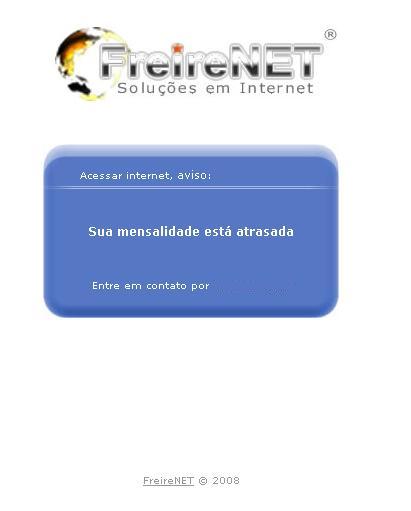 
ConsideraçõesBem pessoal, espero que este artigo seja útil aos iniciantes e também aos veteranos. |